Depois de instalar XBMC em Raspberry Pi no meu anterior entrada, agora vou explicar como administrá-lo. Existem duas maneiras:
A primeira e mais simples é controlá-lo com o controle remoto da televisão, para isso sua televisão deve suportar HDMI-CEC. A segunda é usar aplicativos que gerenciam nosso XBMC. Vou explicar como configurar XBMC remoto para Android.
configuração
Vamos permitir a gestão de XBMC, para isso temos que ir para "escrivaninha" de XBMC e ir para Sistema >> Configurações >> Serviços >> Servidor Web. Agora você tem que indicar um nome de usuário e senha para o servidor web, no meu caso eu escolhi:
- Usuário: xbmc
- Senha: xbmc
Terminamos com a parte de XBMC. Agora vamos instalar o aplicativo XBMC remoto em nosso Android e execute-o. Na primeira vez, veremos isso:
Vamos para Configurações e fechamos o aviso que indica que não há hospedeiro. Aparecemos em uma tela preta onde temos que adicionar um hospedeiro pressionando a tecla de menu do nosso Android.
Iremos obter uma tela onde temos que preencher os dados:
- Nome desta instância: Framboesa # Aqui você pode colocar o nome que deseja
- Host ou endereço IP: 192.168.1.200 # Aqui indicamos o IP do nosso XBMC
- Nome de usuário: xbmc # Aqui colocamos o nome de usuário que escolhemos antes
- Senha: xbmc # Aqui colocamos a senha que escolhemos antes
Assim que terminarmos de adicionar nosso hospedeiro agora podemos gerenciar nosso XBMC do nosso Android.
No meu celular, existem vários controles no XBMC remoto que não aparecem porque são pequenos. Em um celular com tela maior ou em um tablet, será muito melhor. Eu espero que você ache isso útil.
Fontes:
XBMC
XBMCWiki
HDMI Wiki

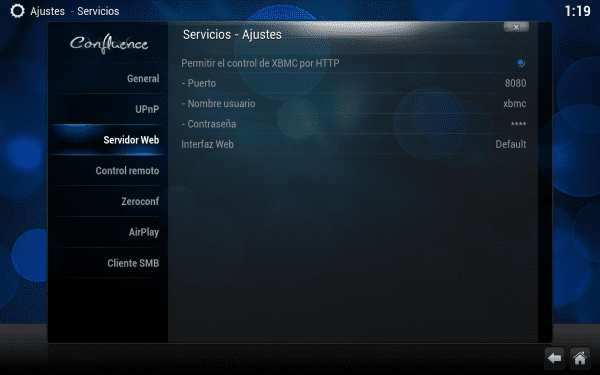

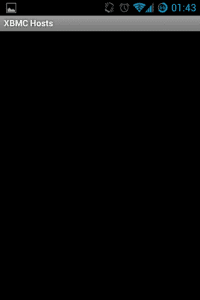
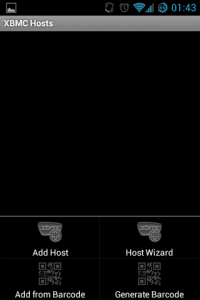
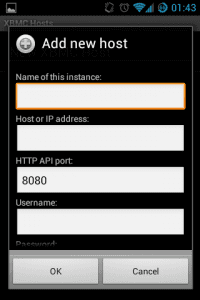
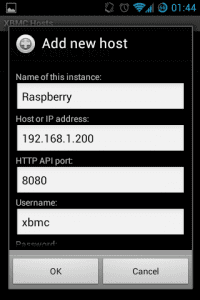
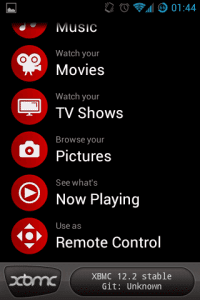
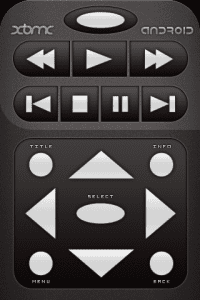
Olá, este tutorial é muito bom.
Eu tenho um Media Center com XBMC com Gentoo Linux.
O sistema é muito bom e gosto do que li, só que existe outra opção como controle remoto.
Acho que esse é o aplicativo oficial, mas também exustei o Yatse e é mais completo que a versão oficial, digamos que esse aplicativo seja remoto e o outro seja um smartremote.
Saudações.
Eu uso há muito tempo e é fantástico. Você pode ver banners de séries em celulares / tablets, pôsteres de filmes, sinopse, etc. Não é apenas um controle remoto convencional. Você poderia incluir capturas desse tipo no post Atr0m, com certeza que mais de uma entra pelos olhos, hahahaha.
Só o uso como controle remoto, não preciso de mais. De qualquer forma, o post é mais voltado para a instalação e configuração do que para comentar sobre a aplicação remota XBMC. Obrigado por comentar!!
Muito bom, mas uma dúvida, é necessário colocar o IP? Digo isso porque na minha rede eu uso DHCP e me recuso a usar IPs estáticos.
Tenho o XBMC instalado em telefones, tablets, PCs ...
Vejo que você não tem endereços MAC.
tem um programa melhor, chamado yatse, tem até mais estrelas do que o oficial na playstore e detecta seu aparelho automaticamente
Olá.
Você já experimentou o Yatse? Depois de tentar vários "controles remotos", fiquei com Yatse.
Uma saudação.
Também usei yatse há um ano e é o melhor. Também pago pela versão premium e posso enviar arquivos do telefone. Está muito completo. Gostaria de saber se com Yatse você também pode controlar uma caneta Android? Digite mk809